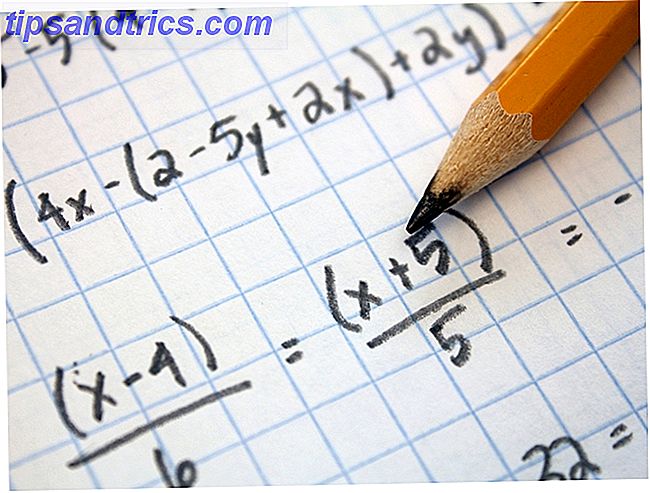![]() So che molte persone che leggono questo blog amano avere il controllo su ogni aspetto del proprio computer. Quel controllo è bello, perché puoi accelerare il tuo computer e farlo funzionare nel modo che preferisci. Alcuni articoli che mostrano questo sono 10 correzioni rapide per rendere il tuo computer Windows più veloce 10 correzioni rapide per rendere il tuo computer Windows più veloce 10 correzioni rapide per rendere il tuo computer Windows Abbastanza veloce per accelerare il tuo PC abbonda, ma non tutti i metodi sono uguali. Ecco dieci suggerimenti rapidi per rendere il tuo computer Windows un po 'più veloce. Leggi di più e riduci l'utilizzo della memoria del tuo PC Riduci l'utilizzo della memoria del PC con Minimem Riduci l'utilizzo della memoria del PC con Minimem Leggi di più.
So che molte persone che leggono questo blog amano avere il controllo su ogni aspetto del proprio computer. Quel controllo è bello, perché puoi accelerare il tuo computer e farlo funzionare nel modo che preferisci. Alcuni articoli che mostrano questo sono 10 correzioni rapide per rendere il tuo computer Windows più veloce 10 correzioni rapide per rendere il tuo computer Windows più veloce 10 correzioni rapide per rendere il tuo computer Windows Abbastanza veloce per accelerare il tuo PC abbonda, ma non tutti i metodi sono uguali. Ecco dieci suggerimenti rapidi per rendere il tuo computer Windows un po 'più veloce. Leggi di più e riduci l'utilizzo della memoria del tuo PC Riduci l'utilizzo della memoria del PC con Minimem Riduci l'utilizzo della memoria del PC con Minimem Leggi di più.
Questi sono ottimi esempi di articoli per modificare il tuo computer e oggi parlerò di SpeedFan, un'applicazione che ti mette in grado di controllare tutti i fan che hai nel tuo computer per mantenerlo sempre aggiornato.
Raffreddamento del computer
Prima di addentrarci troppo nel software, impariamo un po 'di più su cosa causa la temperatura del tuo computer e perché dovresti preoccupartene. Il motivo più comune per un aumento della temperatura del computer è un aumento del numero di processi in esecuzione. Eseguire molti programmi contemporaneamente o giocare a un gioco molto impegnativo dal punto di vista grafico sono due esempi di modi per aumentare la temperatura del tuo computer.
Un piccolo aumento della temperatura è perfettamente normale, ma se il computer si surriscalda troppo, può danneggiarsi in modo permanente. Aumentare il numero di ventole, installare migliori dissipatori o passare al raffreddamento ad acqua sono alcuni dei modi per rinfrescare il computer. SpeedFan ti consente di gestire al meglio le ventole del computer per garantire un raffreddamento adeguato.
Configurazione

Come puoi vedere dal numero di schede nell'immagine, ci sono molte opzioni in questo programma che ti permettono di modificarlo nel modo che preferisci. È possibile configurare la temperatura desiderata, la tensione e le velocità della ventola, solo per citarne alcuni. La finestra in alto mostra la scheda della temperatura. In questa scheda, è possibile impostare la temperatura desiderata e una temperatura di avviso per i dischi rigidi e i core del processore.
È inoltre possibile impostare una delle temperature da visualizzare nel vassoio della barra delle applicazioni. Ciò rende molto conveniente e facile tenere il passo con la temperatura che ti interessa di più.
Letture della ventola di velocità

La prima schermata che appare quando apri SpeedFan ti fornisce una temperatura complessiva del tuo sistema e ti mostra il tipo di processore che hai. Sotto questo, puoi vedere le temperature individuali per le varie parti del tuo computer. Il mio mostra la temperatura del mio disco rigido e la temperatura di ciascuno dei core nel mio processore.
grafici

SpeedFan ti fornisce anche alcuni grafici molto semplici ma molto utili. Questi grafici sono fantastici, in quanto consentono di vedere facilmente eventuali picchi sospetti di temperatura. È inoltre possibile impostare un intervallo di tempo per i grafici, in modo da poter osservare l'influenza della temperatura durante l'esecuzione di determinate attività.
Conclusione
SpeedFan è un'ottima soluzione per chiunque desideri un maggiore controllo sui propri fan e le impostazioni di temperatura nel proprio computer. Ha un'interfaccia abbastanza facile da usare, ma SpeedFan è decisamente più orientato verso il drogato della tecnologia che vuole il controllo assoluto sul proprio sistema.
Qualcuno là fuori usa un programma come questo o qualcosa di simile per tenere sotto controllo le prestazioni del loro computer?